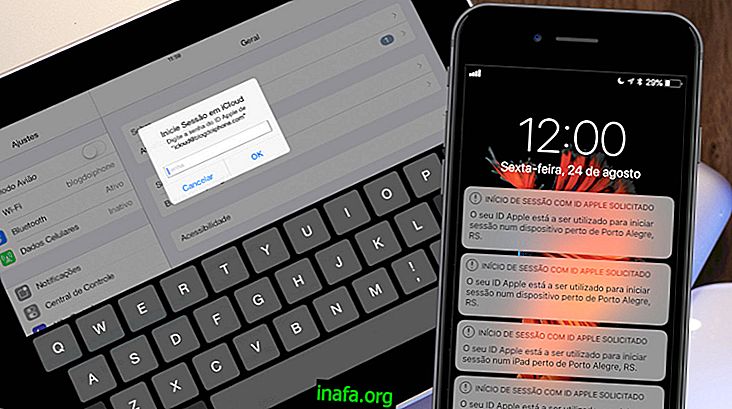5 consejos para ahorrar batería de Windows 10
Hay muchas maneras de hacer que su batería móvil dure más durante el día, pero muchas olvidan que puede tomar las mismas precauciones con sus computadoras portátiles, tabletas y dispositivos híbridos (la combinación de computadoras portátiles y tabletas). Quedarse sin batería es realmente una gran molestia, especialmente en situaciones en las que es imposible recargarla.
Afortunadamente, muchas de las medidas de ahorro de batería de Windows 10, por ejemplo, son muy fáciles de seguir y eficientes en la vida cotidiana. ¡Vea cómo aprovechar al máximo su carga con nuestros consejos a continuación y evite quedarse sin batería cuando más la necesita!
1. Utilice la función de ahorro de batería nativa

Nuestro primer consejo también es uno de los más obvios sobre Windows 10: simplemente use la función de ahorro de batería del sistema operativo. Puede hacerlo fácilmente haciendo clic en el icono de la batería en su computadora portátil, por ejemplo.
Allí tendrá la opción "Ahorro de batería" (que se puede activar cuando la PC no se esté cargando), así como la opción de ir a la configuración de energía donde puede configurar cómo prefiere que funcione el ahorro de batería. en tu computadora
También puede configurar planes completamente personalizados para el uso de la batería mientras su computadora portátil está desconectada del cable de alimentación, ajustando desde configuraciones básicas como el brillo hasta las funciones de la placa base, como el uso de algunas funciones y dispositivos, incluida la computadora portátil. audio
2. Desconecte los accesorios.
Hoy en día es bastante normal que la gente conecte varios accesorios en sus PC y dispositivos móviles, pero también puede agotar la batería mucho más rápido. Esto sucede principalmente cuando conectamos dispositivos Bluetooth a la computadora o incluso cuando conectamos el teléfono inteligente a la PC.
Esto se debe principalmente a que se requieren más recursos de la PC y desperdicia su batería naturalmente en el proceso. Para aquellos que conectan un teléfono móvil a la computadora, la situación puede ser peor ya que el teléfono agotará la batería de la computadora para recargarla.
Nuestra sugerencia es que solo use accesorios cuando realmente los necesite y se los quite inmediatamente después de usarlos. También recuerde que si está usando una computadora portátil, la mayoría de los modelos le permiten apagar la señal Bluetooth.
3. Disminuya el brillo de la pantalla

Puede parecer que este consejo no está relacionado con la batería, pero la verdad es que todavía funciona muy bien para ahorrar la batería de su computadora portátil o tableta con Windows 10. De hecho, el brillo es uno de los factores que más consume batería. La mayoría de los dispositivos móviles, incluidos los teléfonos inteligentes, entre otros.
En general, una pantalla que es demasiado brillante puede incluso molestar a sus ojos por el uso constante, por lo que solo hay beneficios para bajarla tanto para la batería como para la vista.
Sugerimos que deje el nivel de brillo bajo en lugares comunes, especialmente cuando lo use en la oscuridad y solo lo aumente cuando haya mucha luz en la habitación, ya que puede no ser posible ver la pantalla correcta sin su brillo en estas situaciones. Seguramente notará una buena diferencia en la duración de la carga de la batería en poco tiempo.
4. Desactiva el wifi en el dispositivo
Sabemos que muchas personas usan computadoras portátiles y tabletas solo para tener una mejor experiencia con Internet, pero hay quienes también realizan tareas que no necesitan la conexión constantemente.
Si va a editar algo, escribir o incluso jugar un juego que no necesita internet, puede ahorrar mucho apagando el Wi-Fi, tal como mencionamos antes acerca de apagar Bluetooth.
Al igual que con los dispositivos móviles, esta función consume mucha batería y no siempre se usa. Recomendamos que desactive la función siempre que sea posible y pronto notará la diferencia que este pequeño detalle puede hacer a la duración de la batería de su PC.
5. Cerrar programas innecesarios

No tiene sentido querer que la batería de su computadora portátil o tableta dure lo suficiente si deja docenas de programas o aplicaciones abiertos y funcionando al mismo tiempo. Obviamente, esto exige más de su dispositivo y al mismo tiempo consume la carga de la batería.
Por supuesto, hay algún software que Windows 10 puede ejecutar en segundo plano para que pueda funcionar mejor, pero cuando no sea necesario, cierre los programas de edición (ya sea video, imagen o sonido), juegos e incluso navegadores. Para tener en cuenta, Google Chrome es uno de los que más batería consume hoy en día.
También asegúrese de verificar en la bandeja del sistema para ver si las aplicaciones se han cerrado realmente, la bandeja se puede encontrar al lado del reloj en Windows 10 haciendo clic en la flecha hacia arriba.
Varias aplicaciones y programas solo se minimizan cuando hace clic en el botón Cerrar, así que verifique allí y, si aún está abierto, haga clic con el botón derecho para encontrar las opciones de apagado.
¿Guardaste la batería de Windows 10?
¿Puedes tomar estos consejos rápidos para comenzar a ahorrar batería de Windows 10? Asegúrese de dejar un comentario diciéndonos si todo salió bien o si tiene alguna pregunta. Incluso si tiene algún consejo interesante para mejorar el ahorro de batería, ¡cuéntenos!